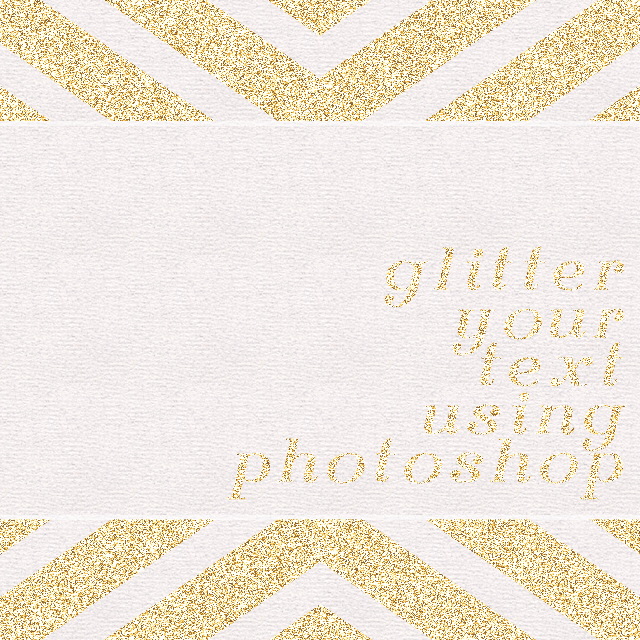
Oh, glitter, shiny! Csillogó-villogó, szépséges, és ha jól használod, sokat adhat a grafikáidhoz, házilag gyártott meghívóidhoz, képeidhez. Mivel nekem is időbe tellett, mire rájöttem, hogyan kell használni a mintaátfedést photoshop-ban, arra gondoltam, talán másoknak is jól jöhet ez a kis tipp. Félreértések elkerülése végett itt most nem az agyonjátszott gifek világába merülünk el, hanem csak egy apróságot készítünk, amivel feldobhatsz...végülis bármit :) Előrebocsájtom, hogy én angol verziót használtam, úgyhogy ott, ahol nem tudom a pontos magyar nevet, inkább az angolt használom, szóval rá tudtok keresni, ha nincs meg, minthogy keresgessetek valamit, aminek a nevét én találtam ki :)
Oh, glitter, shiny! Lovely, beautiful and if you use it right, it can totally give a glamorous look to anything you use it on: your own graphic designs, invitations, cards, photographs. Since it took me some time how to use pattern overlay efficiently, I thought this might would be a useful guide for others as well. :)
Kezdjünk is bele! Nyisd meg a Photoshopodat, hozz létre egy új képet, 300*300 pixel nagyságban. Ha ez megvan, akkor vedd fel a Festékesvödröt, válassz ki egy szép világos színt (vagy mentsd le a képet alább, használd az Eyedropper tool-t a felső soron, hogy ezeket a színeket tudd használni).
Let's get to work! Open Photoshop, and make a new document, with 300*300 pixel dimensions (as I experimented with it, it doesn't really matter how big your pattern image is). First off, pick up your Paint Bucket, and paint your square into a light, fun color (you can use one of those in the example with saving the photo then using the Eyedropper tool)
Most jön a trükkös rész :) Menj ide: Szűrők > Zaj > Zaj hozzáadása. Állítsd be, milyen csillogó felületet szeretnél. Gauss-szal sötétebb lesz, amit mindenképpen tarts szem előtt, hogy a monokróm box be legyen klikkelve. Az erősséget állítva több 'fekete pont' lesz a képeden, tehát durvább hatást fog kelteni. Ha egy kicsit letekersz, akkor láthatsz egy képet arról, hogy különböző erősségekkel hogy néznek ki azok a színek, amiket én választottam ki.
Here comes the 'tricky' part :) Go here: Filters > Noise > Add noise... Set a noise that you feel pleasing for your eyes. Gauss makes it darker, more rough, effect, what you have to pay attention to is the monochrome box to be ticked in. Strenght should be something that is suitable for the thing you want to use this design for. If you scroll down in this post, you will see the colors I chose with different strength of noise to get an idea.

Fogadd el, majd menj Szerkesztés > Minta meghatározása... menüpontra. Adj nevet a mintádnak.
Accept, then go to Edit > Define pattern... menu, name your work.
Hozz létre egy új dokumentumot, írj rá, vagy használj bármilyen alakot, majd a rétegek menünél a Rétegstílusra kattintva válaszd ki a Mintaátfedés menüpontot. Keresd meg a minták között a csillogós mintát, amit most hoztál létre, válaszd ki, fogadd el... Tádám! :)
Make a new document, write on it, or put down some shapes, then under Layer Style menu choose Pattern Overlay. Only one thing left to do, look for the glitter pattern we saved before, then use it! Accept it, close it, and here you have your glittered text :)
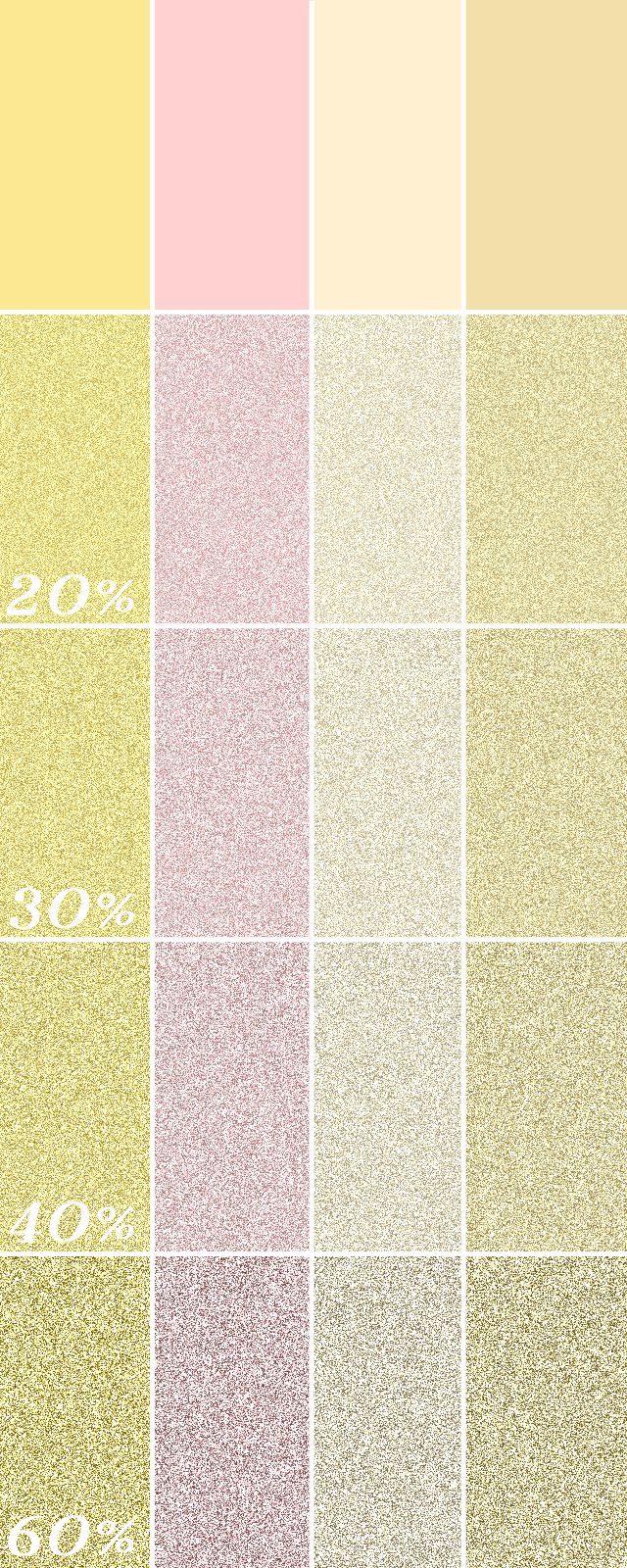


Nincsenek megjegyzések:
Megjegyzés küldése